xp系统是比较老的系统了,win7系统在界面风格上相比xp系统有全面的改进,系统的性能、已经功能上的支持也是xp系统不可比拟的,这也是win7系统是世界上使用最多的系统的原因,很多用户不知道xp升级win7系统的方法,小编为方便xp系统用户在这里给大家介绍xp升级win7系统的教程。
xp系统可谓是非常经典的系统了,但是微软早已经对xp系统停止了更新支持,win7系统也是继xp后的有一个经典系统,很多方面都有了全面的改进,xp用户要升级win7需要怎么做?小编会在这里给各位分享xp系统升级win7系统的方法。
xp系统升级win7系统最简单的方法:
1.下载系统之家一键重装系统工具,打开运行点击一键装机,然后点击系统重装。
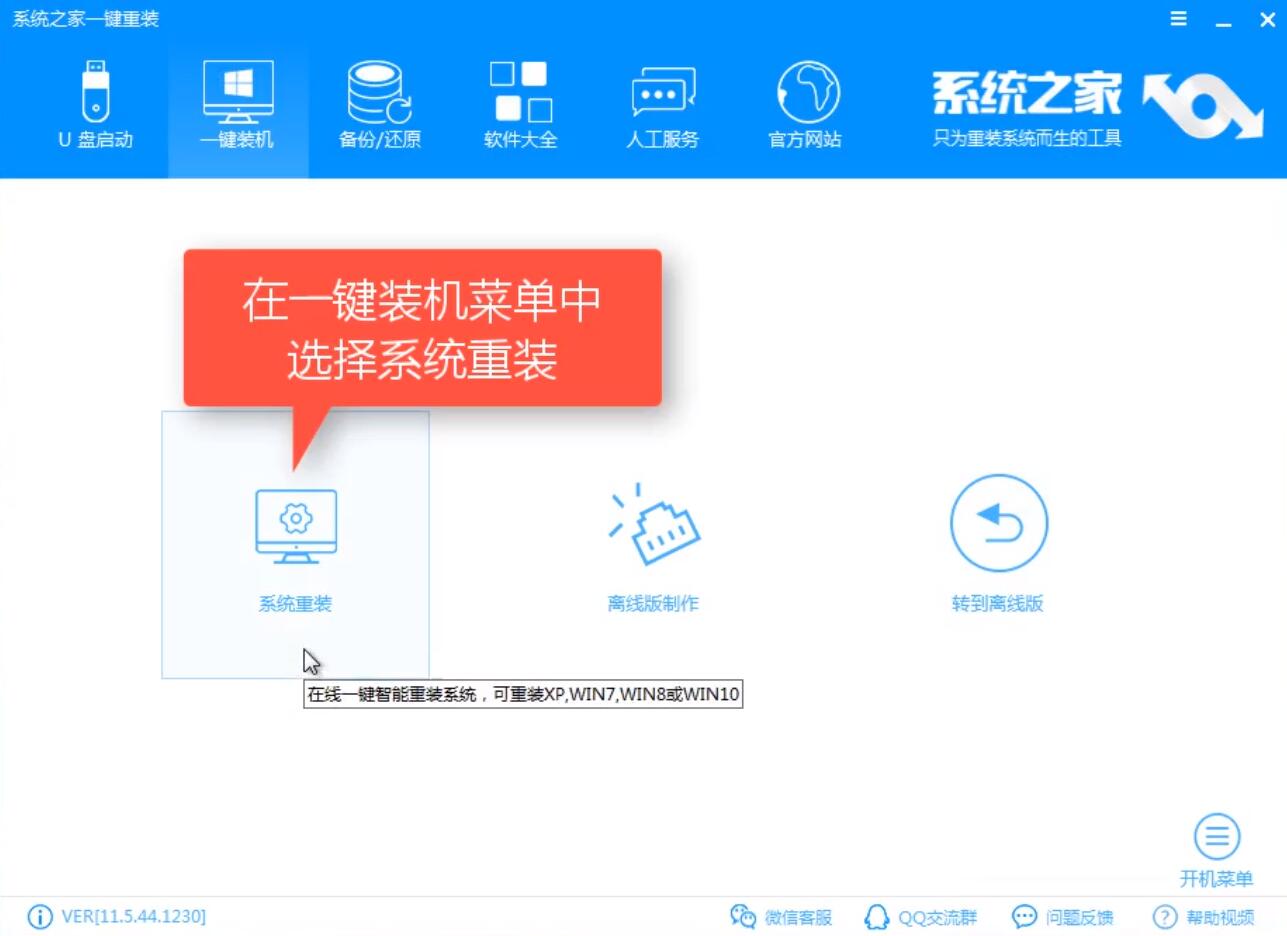
xp升级win7载图1
2.点击后会检测电脑的系统及硬件坏境,完成后点击下一步
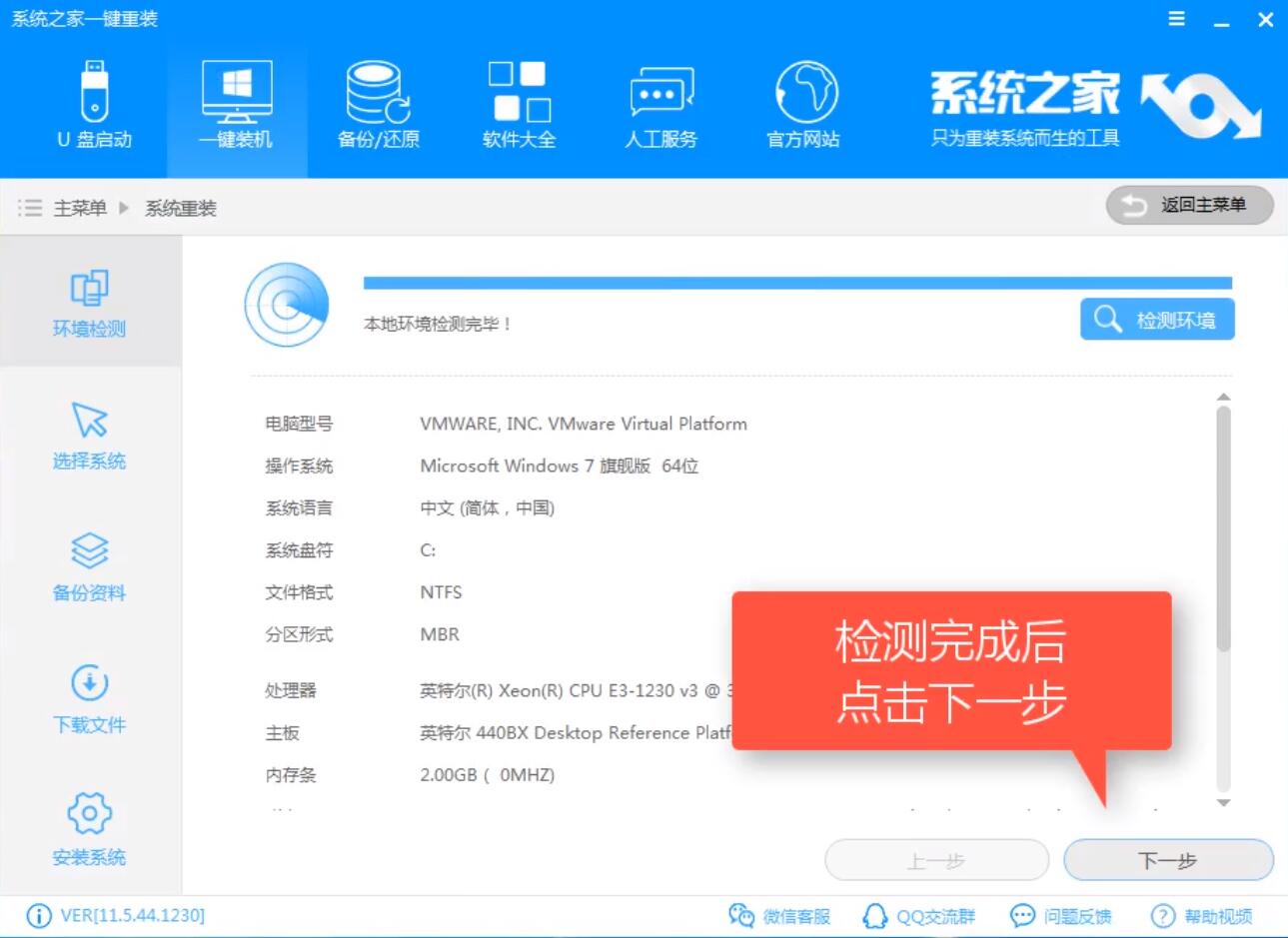
xp升win7系统载图2
3.这里选择win7系统后点击下一步,可以选择是否备份系统,如果没什么资料建议不备份。
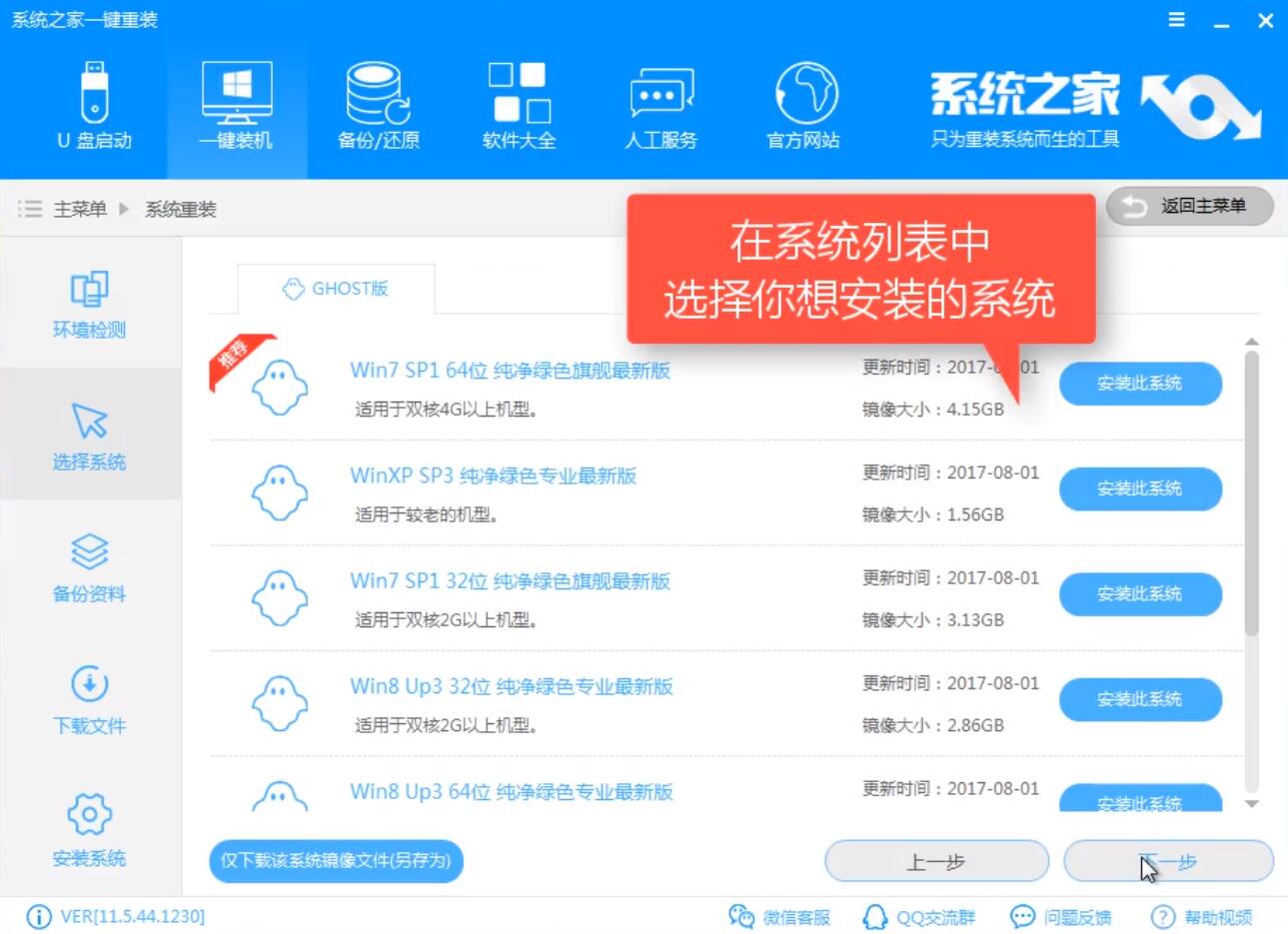
xp升win7系统载图3
4.进入下载系统镜像步骤,下载完成后配置一些文件,然后弹出下面的界面,点击重启电脑
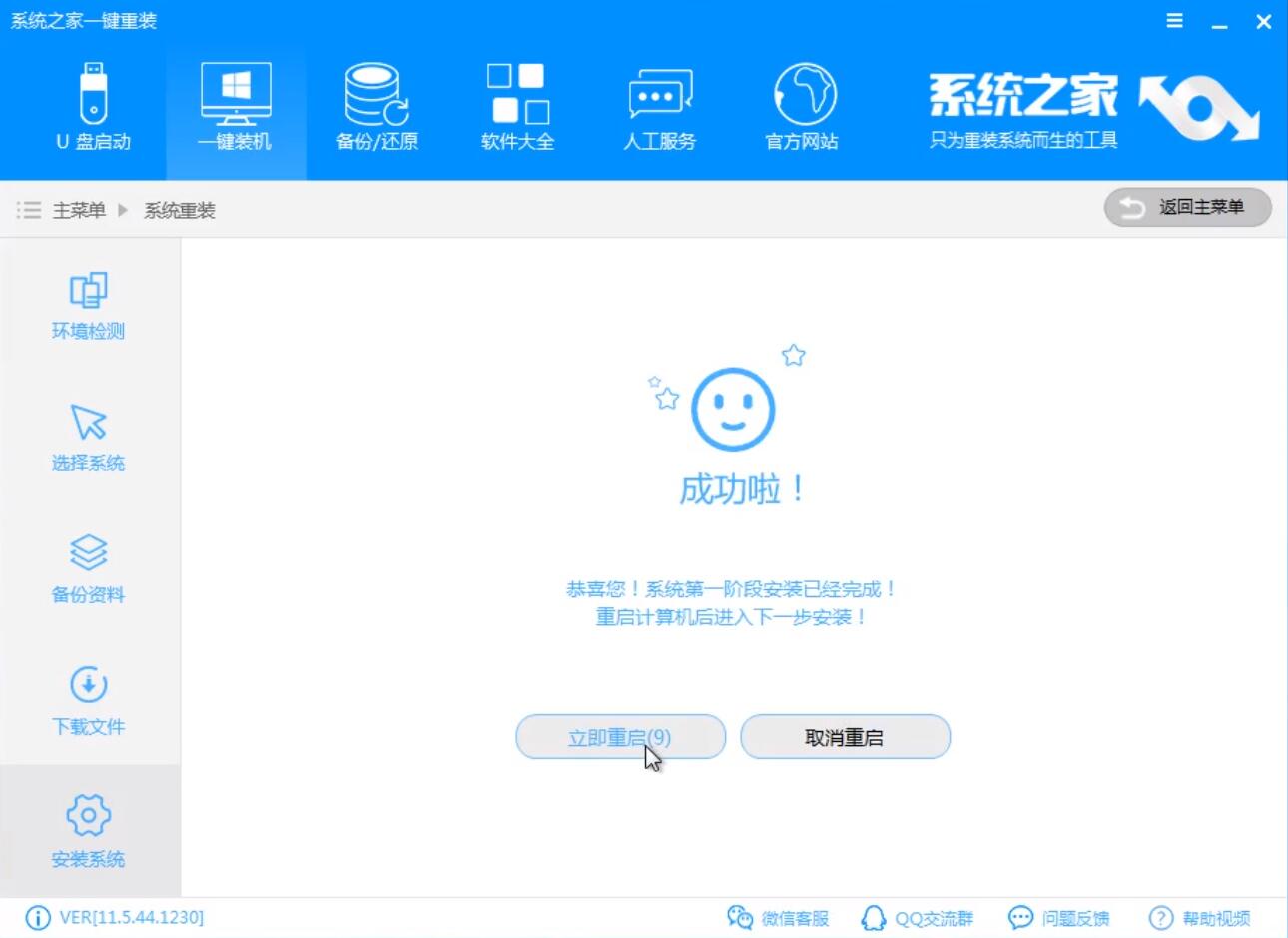
xp升win7系统载图4
5.重启电脑后点击选择系统之家一键重装 DOS-GHOST系统安装模式
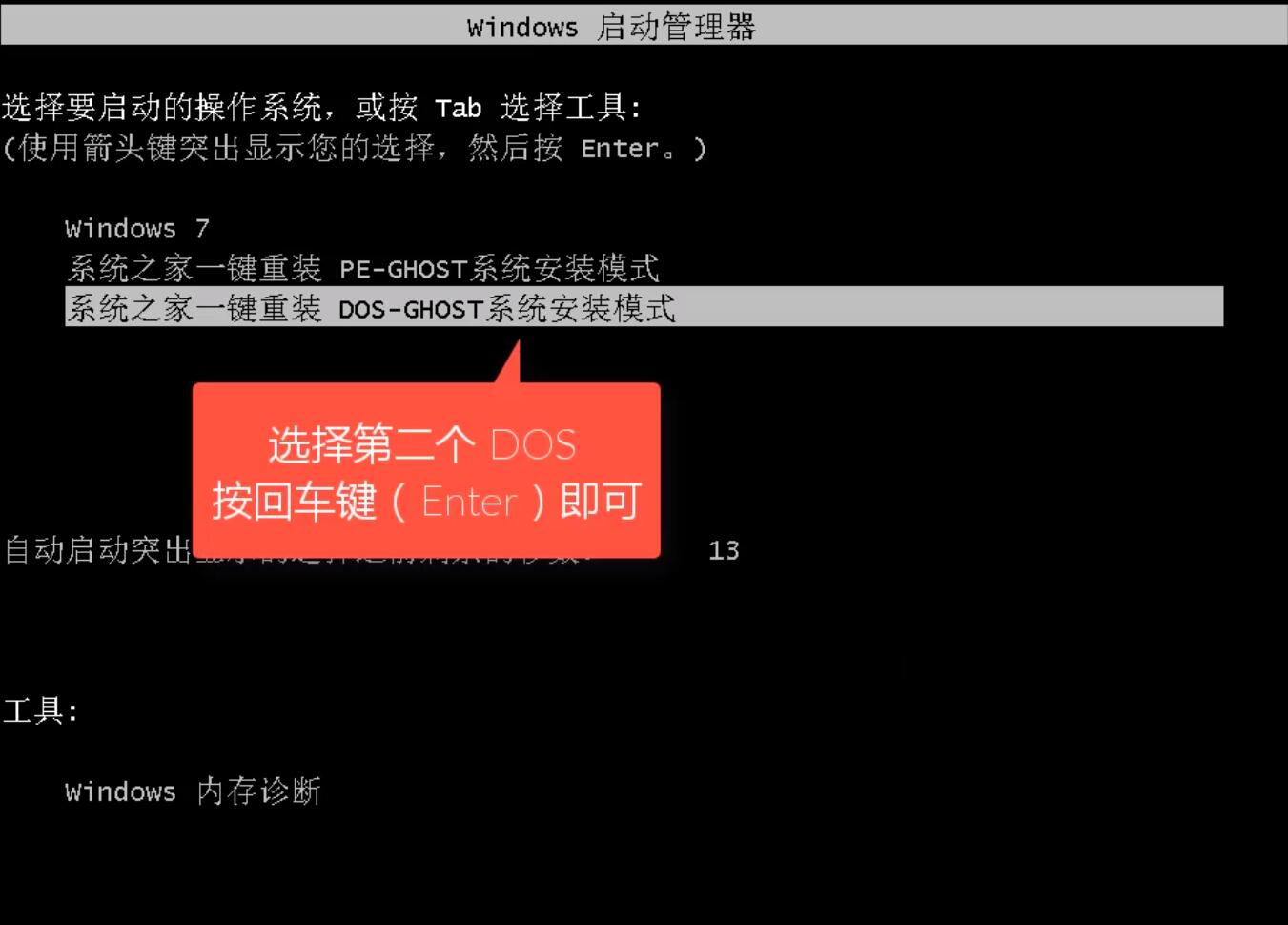
升级win7载图5
6.进入ghost还原过程与系统配置过程,过程中会多次重启电脑,属于正常现象
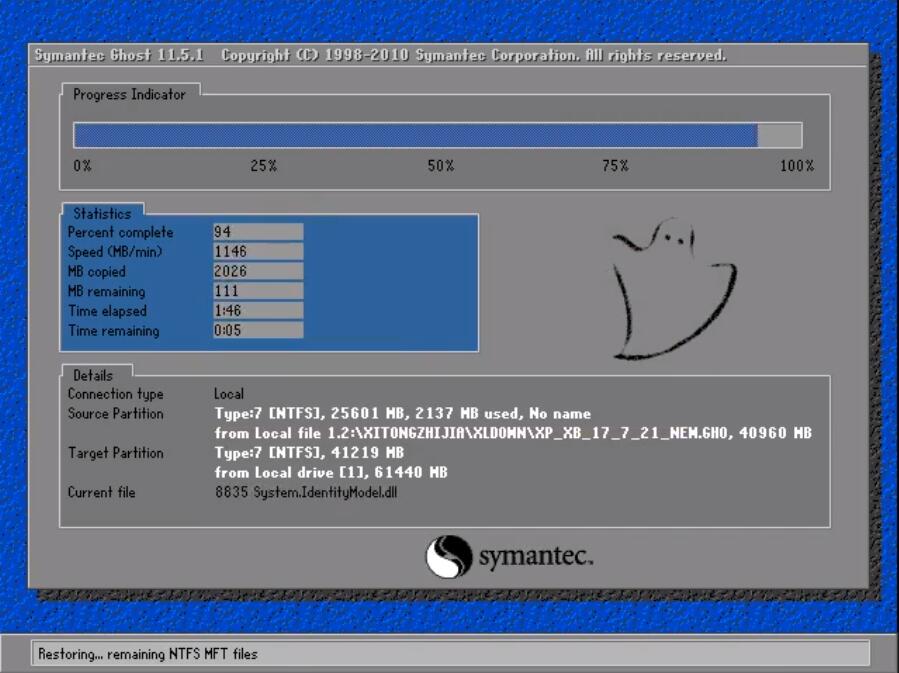
xp升win7系统载图6

xp升级win7载图7
上面的步骤完成后,进入到win7系统桌面后xp系统升级win7系统过程就完成了。
Copyright ©2018-2023 www.958358.com 粤ICP备19111771号-7 增值电信业务经营许可证 粤B2-20231006